Photo by Alexander Andrews on Unsplash
EasyEngine v4 正式的說明文件在 11/21 日已經放上官網了,和我上一篇 RC2 版本說明的差不多,更動的幅度真的很大,之前的 v3 版是無法直接升級到 v4 新版,官網說明會有遷移腳本,目前還未看到連結。
之前有使用 v3 版的朋友,可以忘掉指令了,v4 版是一個全新操作指令與架構,但也不用急著現在就升級到 v4 版,再等個一個月,應該會有更多的使用心得。
RC2 版本說明:
https://sub.yungke.me/easyengine-v4-rc2/
我將整理一下重點,與 EasyEngine v3 最大的不同:
- v3 使用本機 OS packages,v4 使用 Docker 架構。
- v3 專注於系統管理任務,v4 比較適合開發人員工於作業流程。
- 在 2019/01/31 日之後,v3 除了修復重要的安全漏洞之外,官方不再以任何方式支持,包含新功能。
- 刪除郵件主機 (ViMbAdmin 和 RoundCube)。
- 因 Docker 關係,一台 VPS 伺服器只能安裝 25 個網站。
- WordPress 快取類型只保留 Redis 整頁快取一種。
- v4 使用 WP-CLI 作為基礎框架。
- 可以為網站創建單獨的數據庫容器。
- PHP 默認設置為 PHP 7.2 版,PHP 5.6 版不再支援。
- 加入了通配符 (wildcard) SSL 證書。
- 取消了 v3 管理工具連接埠 :22222。
- 取消了 SFTP 功能。
簡單的說,就是要你重新學習 EasyEngine v4,適應 v4。
安裝指南
EasyEngine v4 支持 Mac 和 Linux Docker 平台,只能運行在 Ubuntu 14.04、16.04、18.04 and Debian 8。
指令
wget -qO ee https://rt.cx/ee4 && sudo bash eeWordPress 安裝
基本 WordPress 網站指令
ee site create example.com --type=wpWordPress + redis 快取指令
ee site create example.com --type=wp --cacheWordPress + redis + SSL 免費證書 + 管理者信箱及指定 DB 前輟名稱
ee site create example.com --type=wp --cache --admin-email=admin@example.com --dbprefix=prefix_ --ssl=le上述的指令意思,創建一個 WordPress 網站,使用 redis 快取模式,並指定管理員的信箱和指定資料庫前輟名稱,最後加上 Letsencrypt SSL 免費證書。
v4 並沒有像 v3 的指令,可以用 update 指令去更改網站的模式,所以最好一開始創建網站時就設置好快取模式或 SSL 證書;其他當然還有很多子指令,您可以參考官網的說明指南。
EasyEngine v4 說明指南
https://easyengine.io/commands/
安裝過程中,如果是第一次安裝 SSL 證書,v4 會請你輸入一個 mail id,請輸入一個完整的郵件信箱:
Enter your mail id: your-mail@example.com正確無誤後,最後會出現你的網站資訊,請複製下來保存:
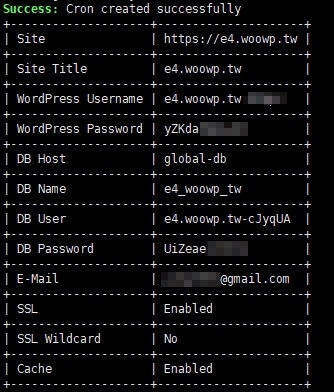
EasyEngine v4 管理工具
EasyEngine v4 管理工具可以很方便的管理我們的網站及進入 phpMyadmin 資料庫管理,但是與 v3 不同是,他無法全站管理,只能單獨的管理某一個站點。
啟用 v4 管理工具
ee admin-tools enable example.com默認情況下,v4 在 admin-tools 上啟用 auth 網頁認證,我們先要取得帳號、密碼:
ee auth list global在瀏覽器輸入網址 http(s)://example.com/ee-admin/,在那裡你會看到一個管理工具列表。
訪問 phpMyAdmin:http(s)://example.com/ee-admin/pma
WordPress 的文件在哪裡
v4 的文件位置與 v3 已完全不同,第一次使用,可能在主機上找不到 WordPress 文件放在哪裡。
以 e4_woowp_tw 網站為例:該網站的根目錄文件夾是在 /opt/easyengine/sites/e4_woowp_tw
.
├── app
│ ├── htdocs
│ └── wp-config.php
├── config
│ ├── nginx
│ ├── php
│ └── postfix
├── docker-compose-admin.yml
├── docker-compose.yml
├── logs
│ ├── nginx
│ └── php
└── services
└── postfix網站的所有配置都存儲在 /opt/easyengine/sites/example.com/config/
- Nginx 配置:/opt/easyengine/sites/example.com/config/nginx/
- Nginx 自定義配置:/opt/easyengine/sites/example.com/config/nginx/custom/
- PHP 配置:/opt/easyengine/sites/example.com/config/php/php/
- PHP-FPM 配置:/opt/easyengine/sites/example.com/config/php/php-fpm.d/
- Postfix 配置:/opt/easyengine/sites/example.com/config/postfix/
網站相關的所有日誌都存儲在 /opt/easyengine/sites/example.com/logs/
結語
EasyEngine v4 已經改變了已往所看到的一鍵安裝包的架構,可以將網站運作個別獨立出來,不受其他的網站干擾,這可以使主機更加的穩定,但也相對的對主機的規格要求也會更高。
雖然正式版本還未釋出,EasyEngine 官方網站已經有詳細的說明文件了,您可以試試。
補充說明:
晚上時候,官網已發布 EasyEngine v4 正式版了,如果你已經安裝 RC2 版,請直接升級。
ee cli update另外,EasyEngine v4 版本取消了 SFTP 功能,改為 rsync 方式傳輸檔案,這對使用者來說非常不方便,但還是可以用 Chroot SFTP 方法。
詳細的教學方法,可以參考這一篇:EasyEngine 使用 Chroot SFtp 限制目錄設置
https://yungke.me/easyengine-chroot-sftp/
參考文件:
https://easyengine.io/handbook/
2018/12/21 補充:
EasyEngine v4 自釋出後,陸續一直修正一些錯誤,修正的部分我寫在另一個論壇上,內容會比較詳細,隨時更新。


發佈留言